كيفية استخدام وضع تركيز الألعاب على iPhone
يتيح لك وضع التركيز تخصيص روتين استخدام iPhone الخاص بك بحيث يمكنك التركيز على إكمال مهامك في الوقت المناسب. يمكنك الحصول على بعض إعدادات وضع التركيز الافتراضية مثل “عدم الإزعاج” و “شخصي” و “العمل” و “السكون“. يمكنك تحديد وضع التركيز وإنشاء عوامل تصفية التركيز لتطبيقات النظام مثل البريد والرسائل و Safari.
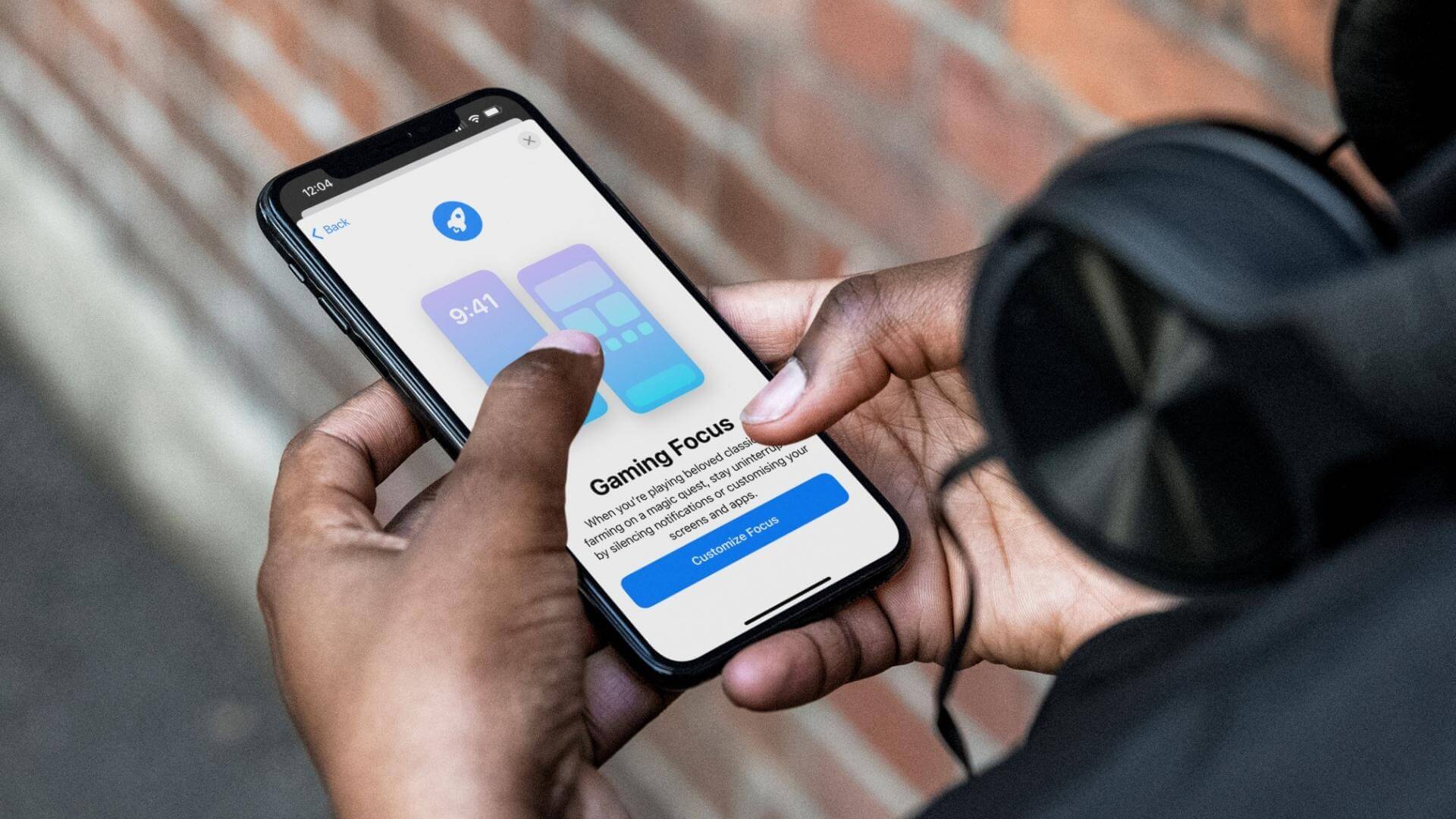
ولكن مع نظام التشغيل iOS 16 ، تمت إضافة بعض أوضاع التركيز الجديدة لمستخدمي iPhone. واحد منهم هو Gaming Focus Mode ، وسيوضح لك هذا المنشور كيفية استخدامه على iPhone.
استخدمنا iPhone يعمل بنظام iOS 16 Public Beta لالتقاط لقطات شاشة. سيكون Gaming Focus Mode متاحًا لأجهزة iPhone التي تعمل بنظام iOS 16 وما فوق ، وأجهزة iPad التي تعمل بنظام iPadOS 16 وما فوق ، وأجهزة Mac التي تعمل على macOS Ventura وما فوق.
كيفية تمكين وضع التركيز على الألعاب على IPHONE
إذا كنت تحب ممارسة الألعاب على جهاز iPhone الخاص بك ، فيمكن أن يساعدك وضع التركيز على الألعاب في إدارة الإشعارات أثناء اللعب. سواء كنت لاعبًا عاديًا أو لاعبًا متمرسًا ، يمكنك تمكين وضع التركيز على الألعاب لتخصيص استخدامك للتطبيق والاستمتاع بلعب ألقابك المفضلة دون انقطاع.
إليك كيفية تمكين وضع التركيز على الألعاب على جهاز iPhone الخاص بك.
الخطوة 1: افتح تطبيق الإعدادات على جهاز iPhone الخاص بك.
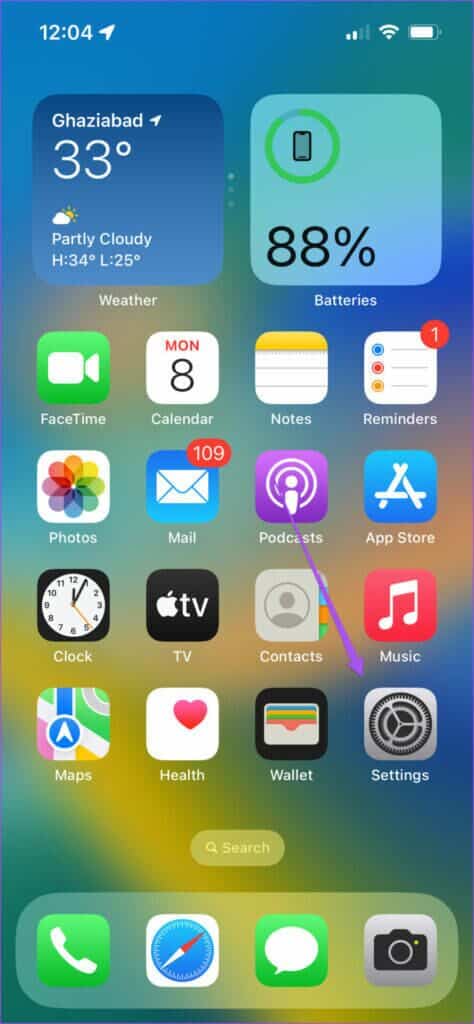
الخطوة 2: اضغط على التركيز.
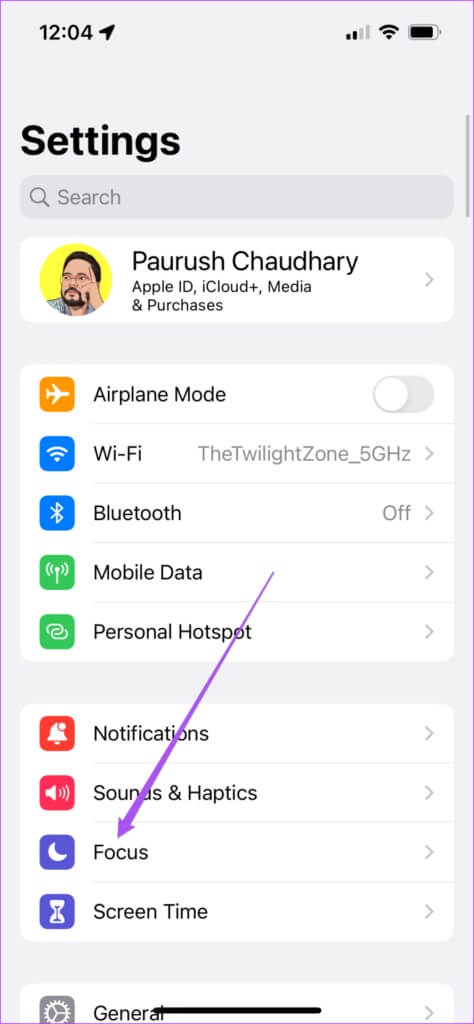
الخطوة 3: اضغط على أيقونة + في الزاوية العلوية اليمنى.
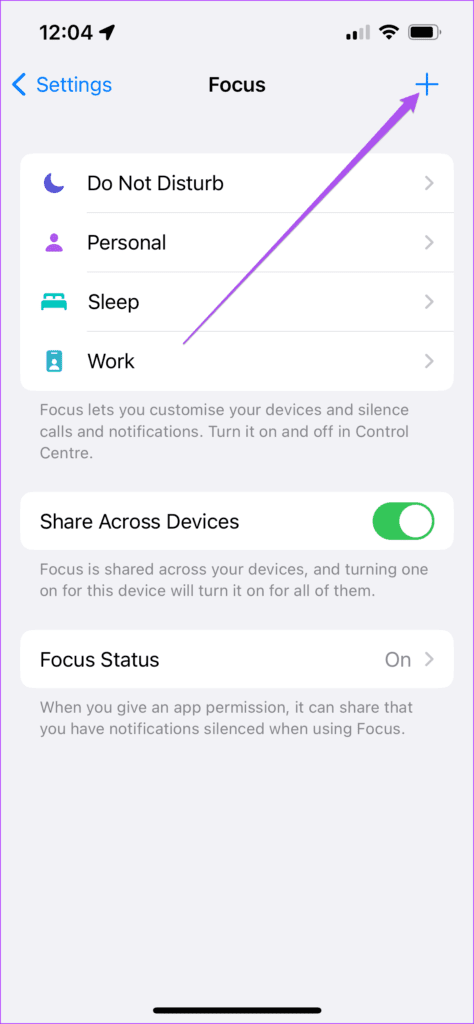
الخطوة 4: من قائمة أوضاع التركيز ، حدد Gaming.
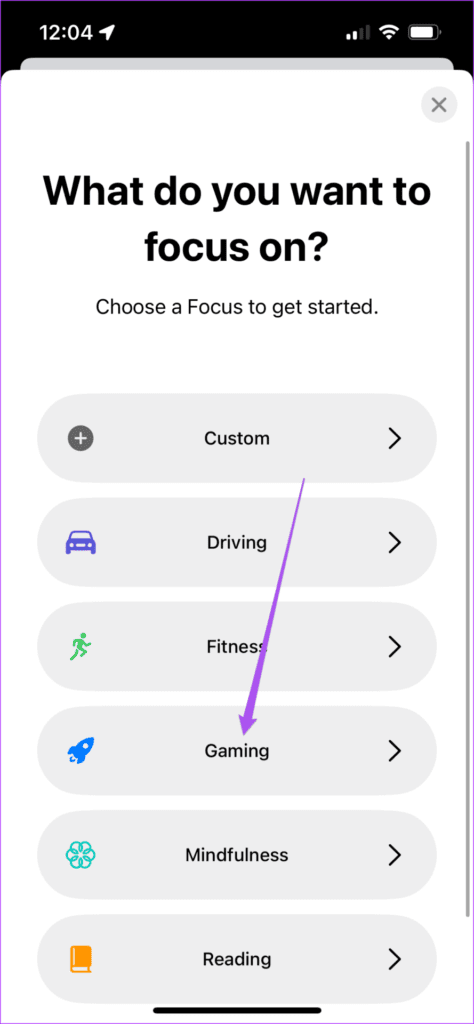
سيتم استقبالك بشاشة Splash جديدة تمنحك بعض التفاصيل عن وضع تركيز الألعاب.
الخطوة 5: اضغط على تخصيص التركيز لتمكينه على جهاز iPhone الخاص بك.
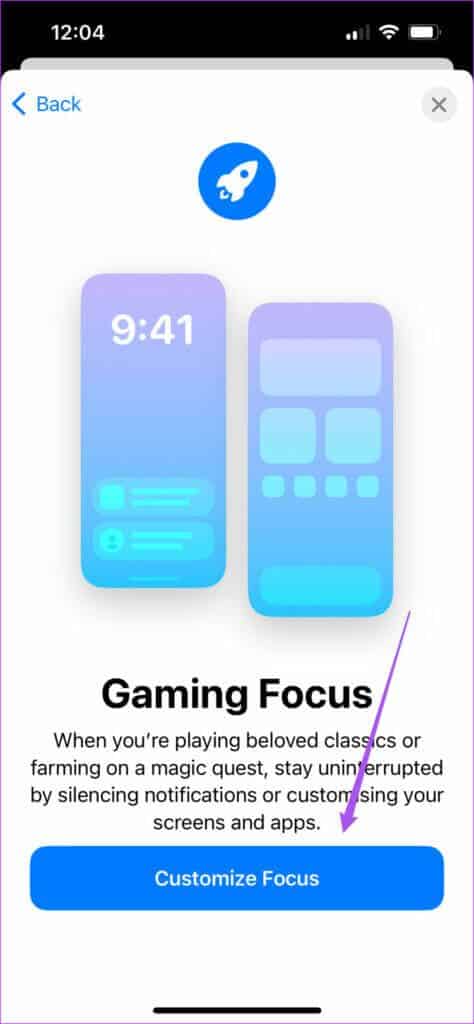
سترى الآن قائمة وضع التركيز في الألعاب مع خيارات تخصيص مختلفة. يمكنك إضافة أشخاص وتطبيقات تمامًا مثل باقي أوضاع التركيز.
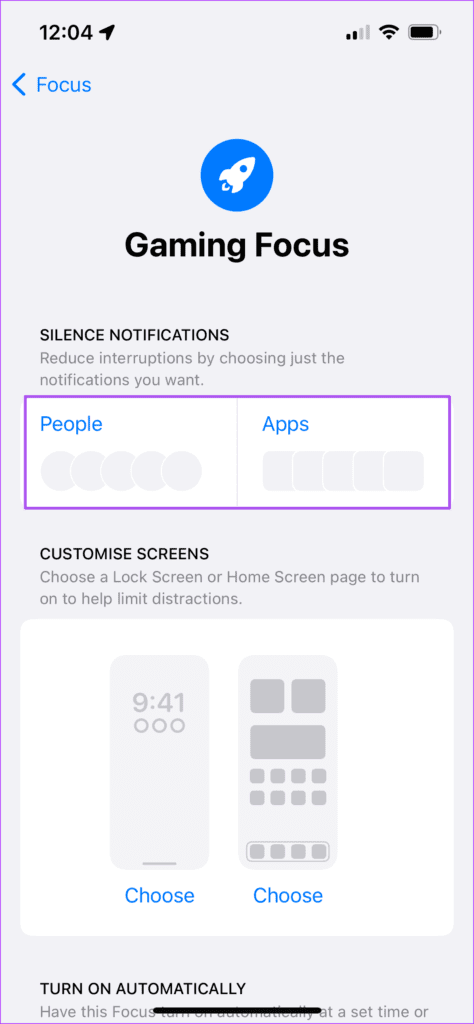
كيفية تغيير قفل الشاشة من أجل وضع التركيز على الألعاب
كما هو الحال مع كل ملف تعريف وضع التركيز ، يمكنك إعداد خلفية شاشة قفل جديدة سيتم تمكينها عندما يكون وضع تركيز الألعاب نشطًا على جهاز iPhone الخاص بك. ولكن المثير للاهتمام هو أنك تحصل أيضًا على خلفية شاشة قفل جديدة تمامًا مخصصة لوضع تركيز الألعاب. إليك كيفية تمكينه.
الخطوة 1: افتح الإعدادات على جهاز iPhone الخاص بك.
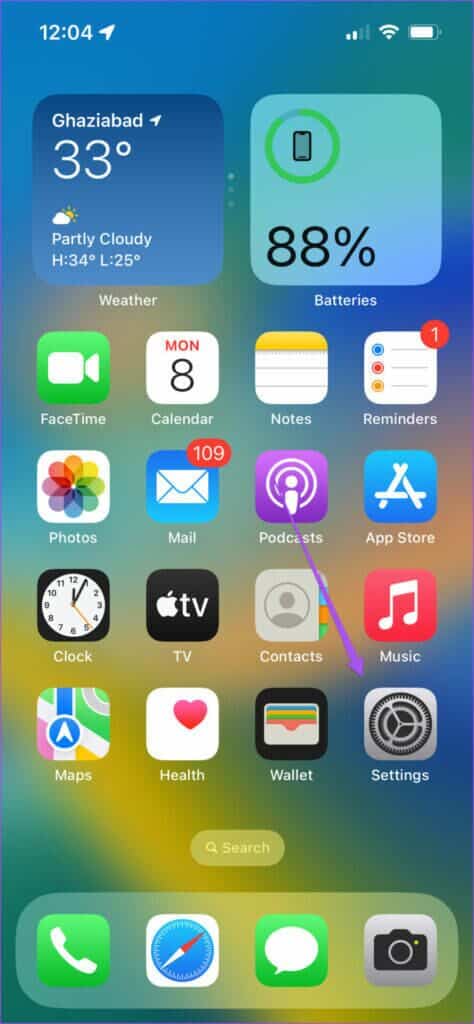
الخطوة 2: اضغط على التركيز.
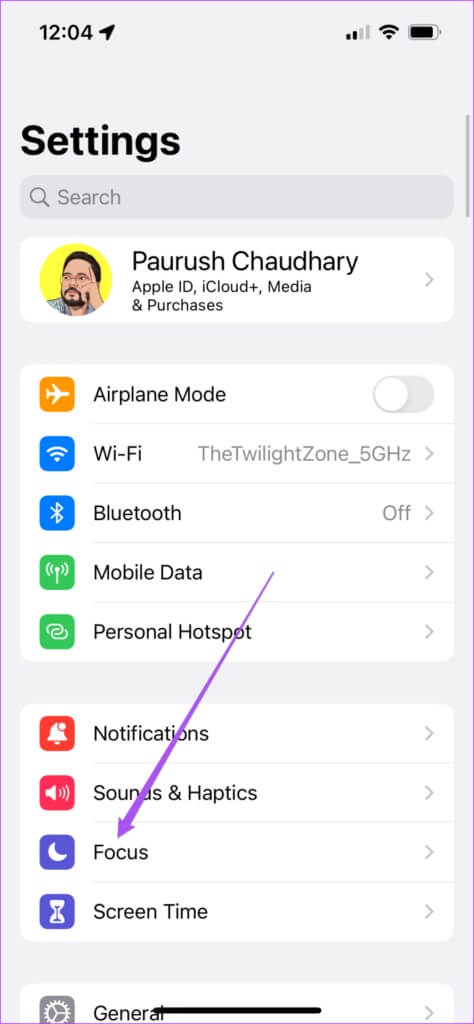
الخطوة 3: حدد Gaming من قائمة ملفات تعريف وضع التركيز.
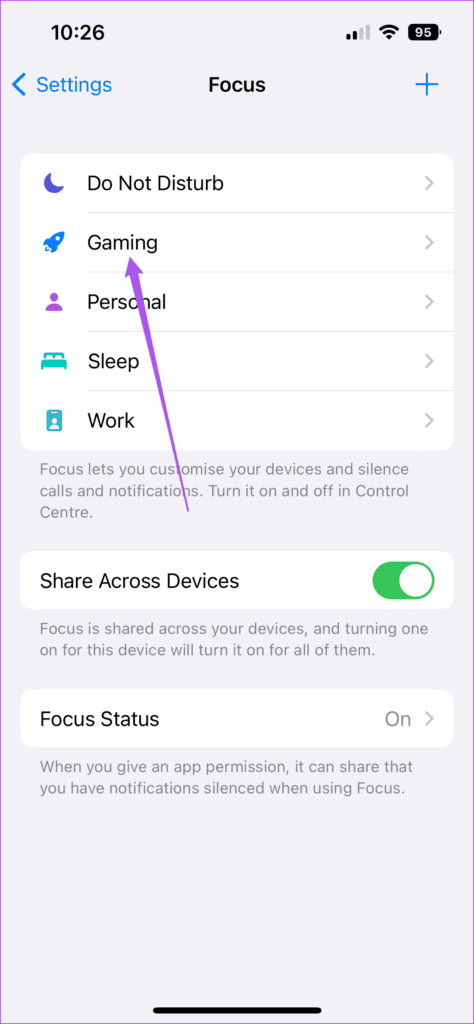
الخطوة 4: ضمن تخصيص الشاشات ، انقر فوق اختيار.
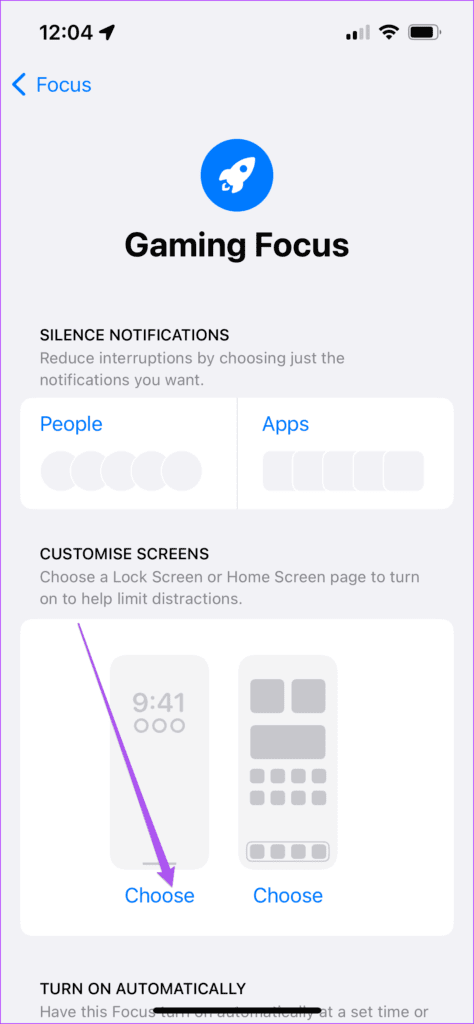
ستظهر شاشة Splash منبثقة تعرض لك خيارات مختلفة لخلفية شاشة القفل.
الخطوة 5: اضغط على خلفية شاشة القفل في المنتصف والتي تتضمن أيقونات لوحة الألعاب.
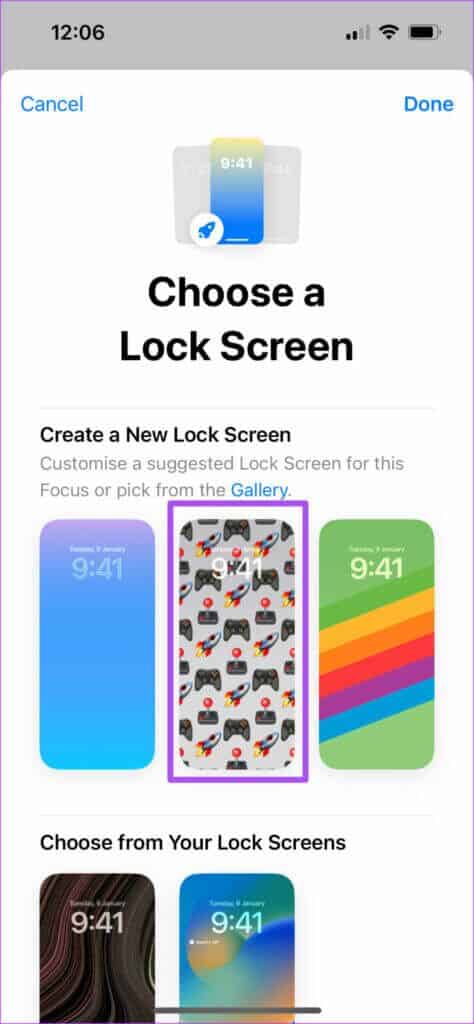
الخطوة 6: تخصيص شاشة القفل حسب اختيارك عن طريق إضافة الحاجيات.
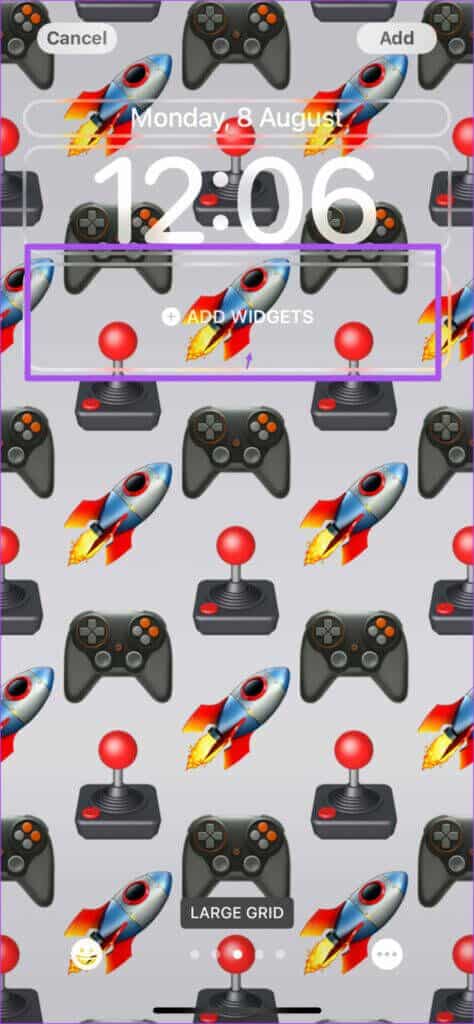
الخطوة 7: بعد تحديد تفضيلاتك ، انقر فوق إضافة في الزاوية العلوية اليمنى.
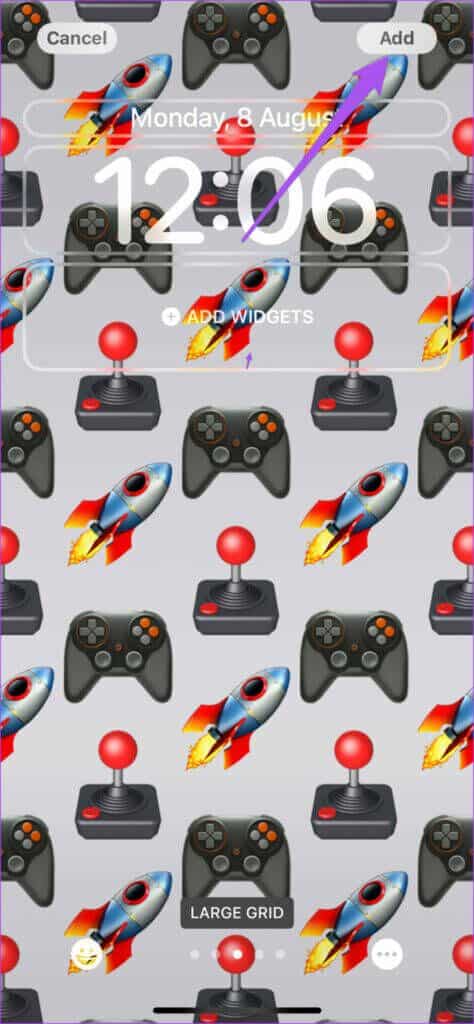
الخطوة 8: اضغط على تعيين كزوج خلفية .
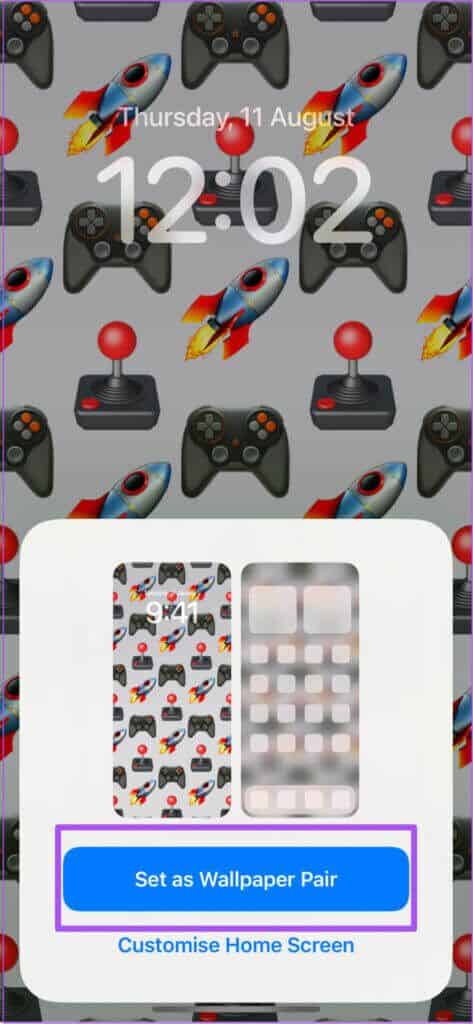
تظهر خلفية شاشة القفل في قائمة وضع التركيز في الألعاب. يمكنك النقر فوق رمز علامة الطرح لإزالة خلفية شاشة القفل كلما أمكن ذلك.
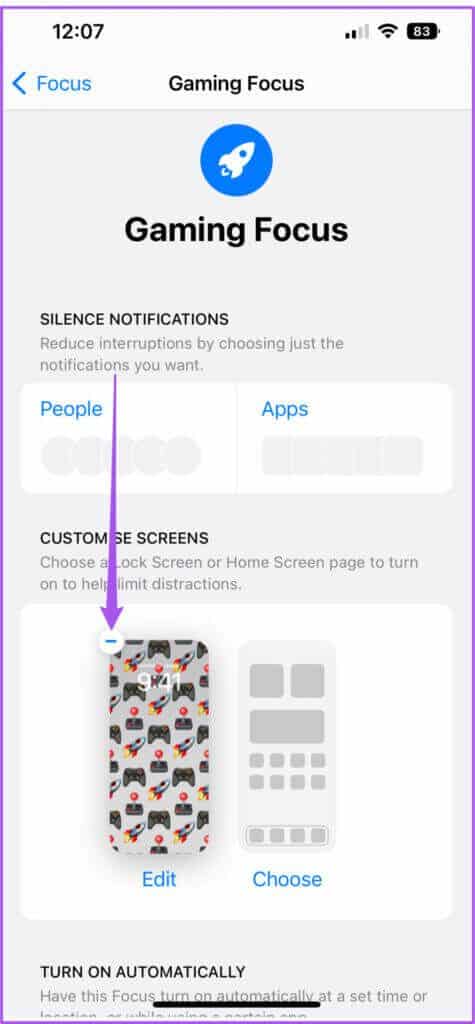
كيفية إدارة جدول وضع التركيز للألعاب
بعد قيامك بإعداد Gaming Focus Mode ، يمكنك جدولة تنشيطه على جهاز iPhone الخاص بك وفقًا لجدولك الزمني. إليك كيفية إدارتها.
الخطوة 1: افتح الإعدادات على جهاز iPhone الخاص بك واضغط على التركيز.
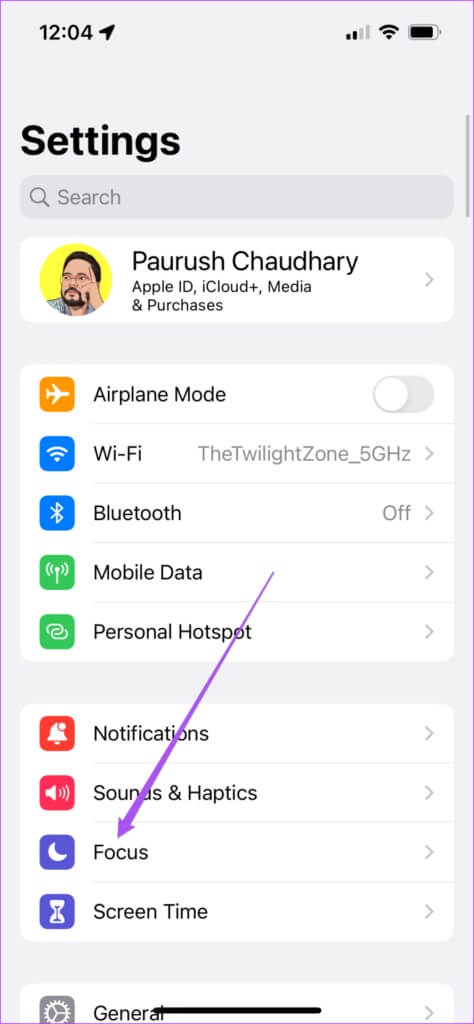
الخطوة 2: حدد Gaming من قائمة ملفات تعريف Focus Mode.
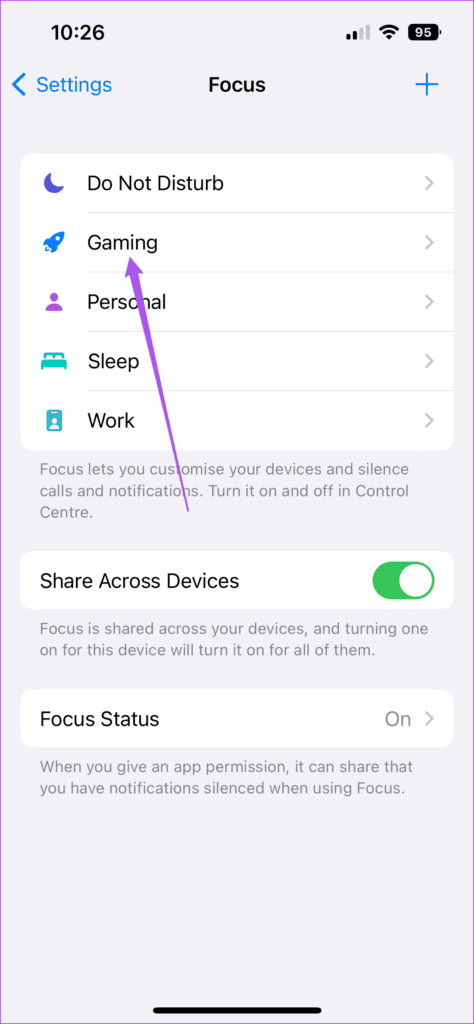
الخطوة 3: قم بالتمرير لأسفل وابحث عن تشغيل تلقائيًا.
سترى خيارًا لإدارة وحدة التحكم اللاسلكية. يتم تشغيله افتراضيًا ، مما يعني أن وضع تركيز الألعاب سيتم تنشيطه تلقائيًا بمجرد توصيل وحدة تحكم لاسلكية بجهاز iPhone الخاص بك.
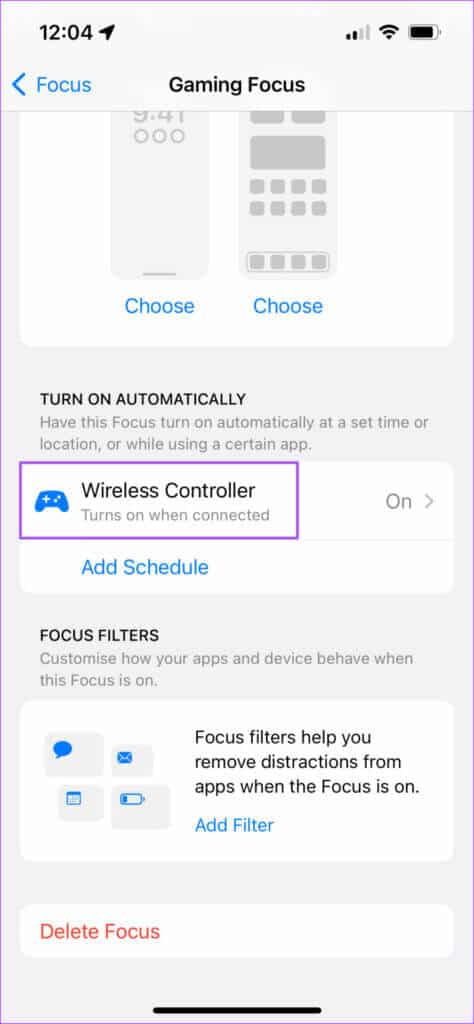
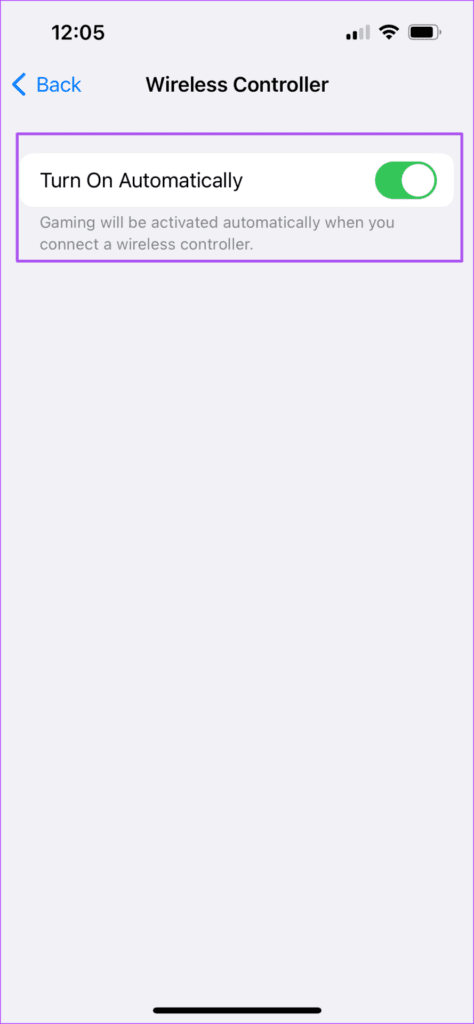
الخطوة 4: لإدارة الإعدادات الأخرى ، انقر فوق إضافة جدول.
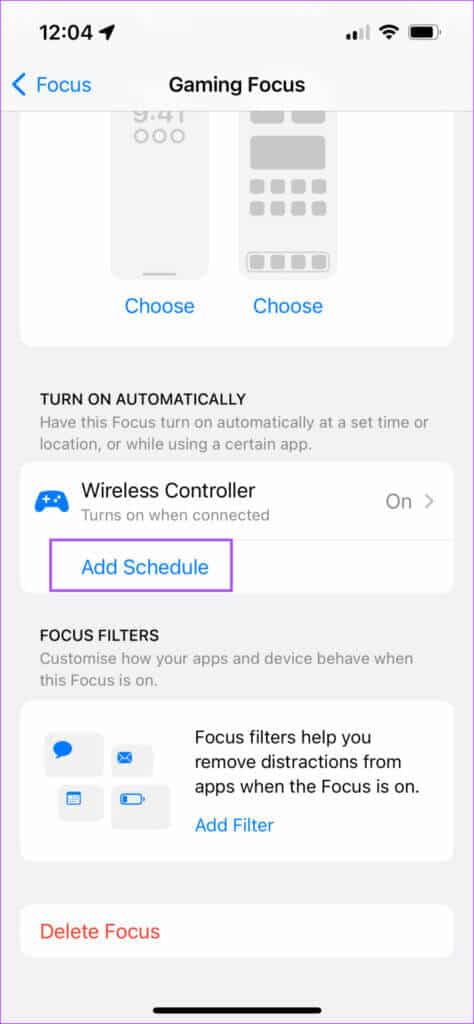
يمكنك الآن إدارة الوقت أو الموقع أو التطبيقات التي تؤدي إلى تنشيط وضع تركيز الألعاب.
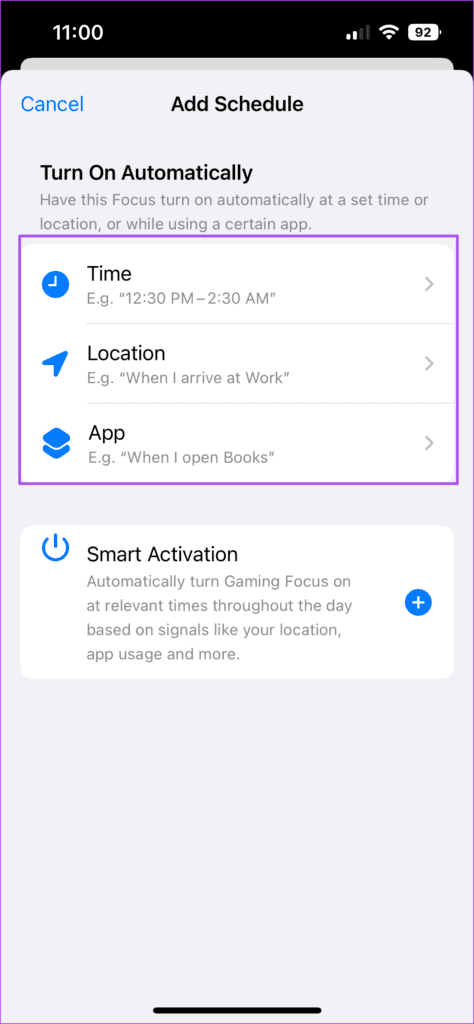
يمكنك أيضًا تحديد التنشيط الذكي للسماح لجهاز iPhone الخاص بك تلقائيًا بتشغيل وضع التركيز وفقًا لاستخدامك.
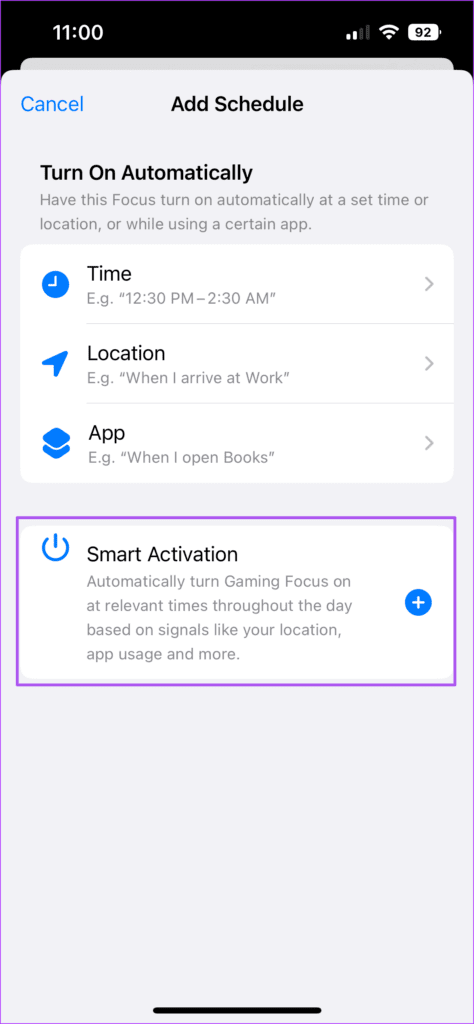
كيفية حذف وضع تركيز الألعاب
إليك كيفية حذف Gaming Focus Mode من جهاز iPhone الخاص بك.
الخطوة 1: افتح الإعدادات واضغط على التركيز.
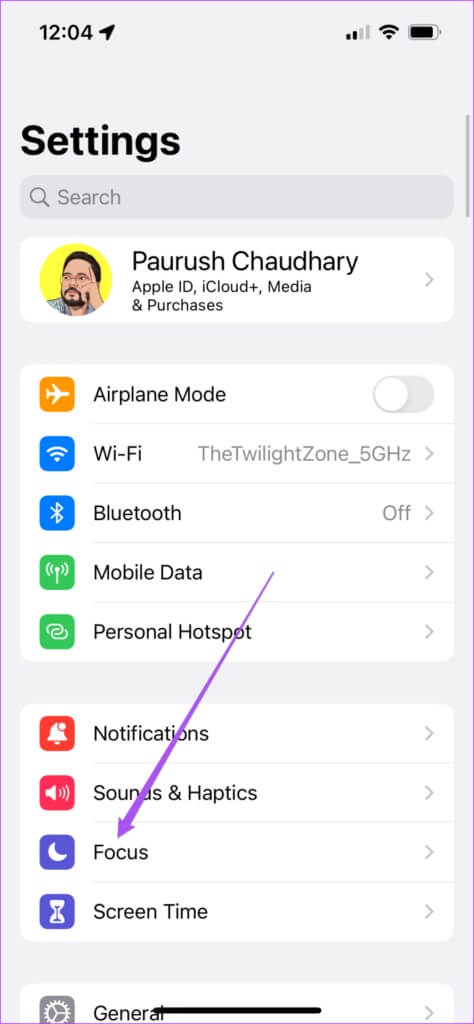
الخطوة 2: حدد Gaming Focus Mode من قائمة الخيارات.
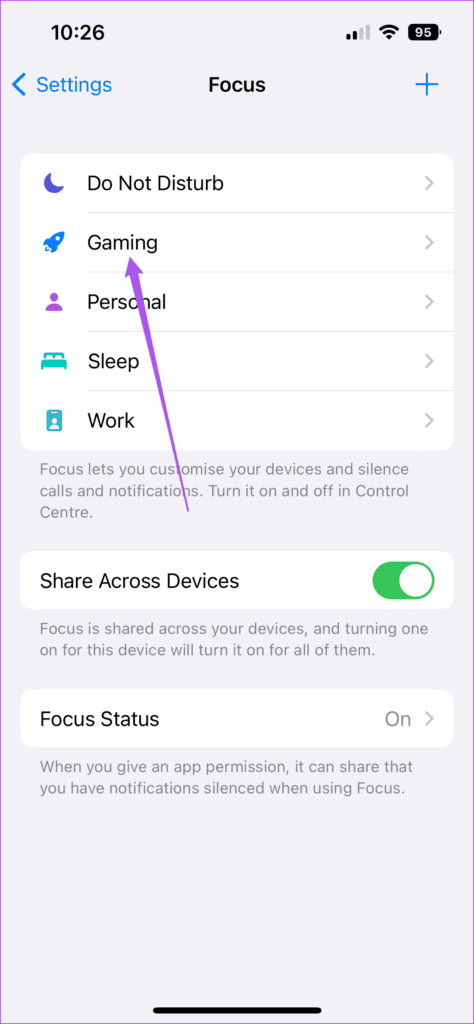
الخطوة 3: قم بالتمرير لأسفل وانقر على حذف التركيز.
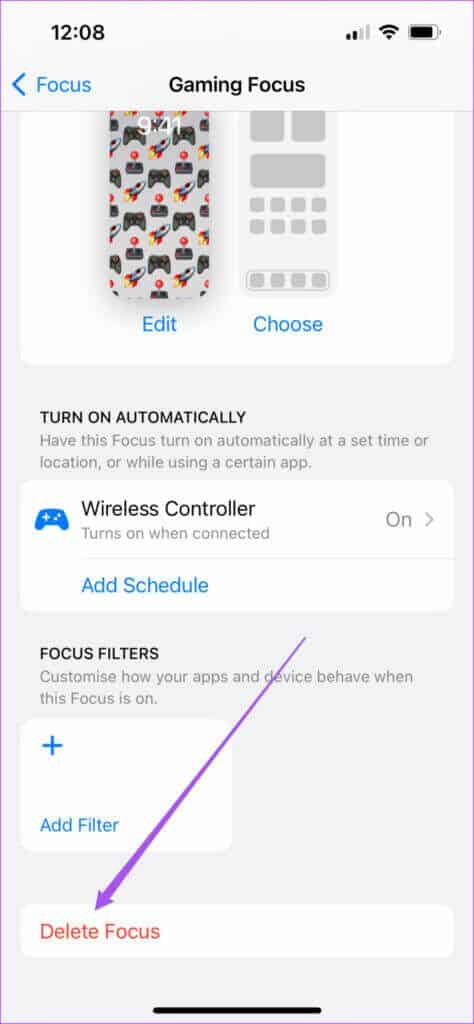
الخطوة 4: اضغط على حذف التركيز مرة أخرى لتأكيد اختيارك.
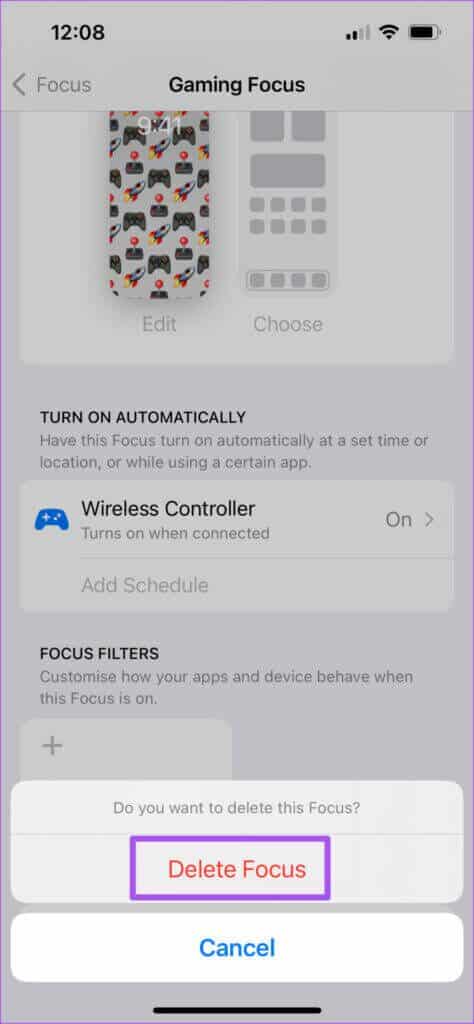
لعبة بلا حدود
يعد Gaming Focus Mode خطوة رائعة نحو تلبية احتياجات المستخدمين الذين يحبون اللعب على أجهزة iPhone الخاصة بهم. يمكنك تشغيله للاستمتاع الكامل بجلسات اللعب الخاصة بك دون انقطاع. يمكنك أيضًا إنشاء وضع تركيز مخصص على جهاز iPhone الخاص بك للاستمتاع بتحكم أفضل في تطبيقاتك وإشعاراتك. شارك هذا المنشور مع شخص يحب الألعاب على iPhone ويود تجربة هذه الميزة.
